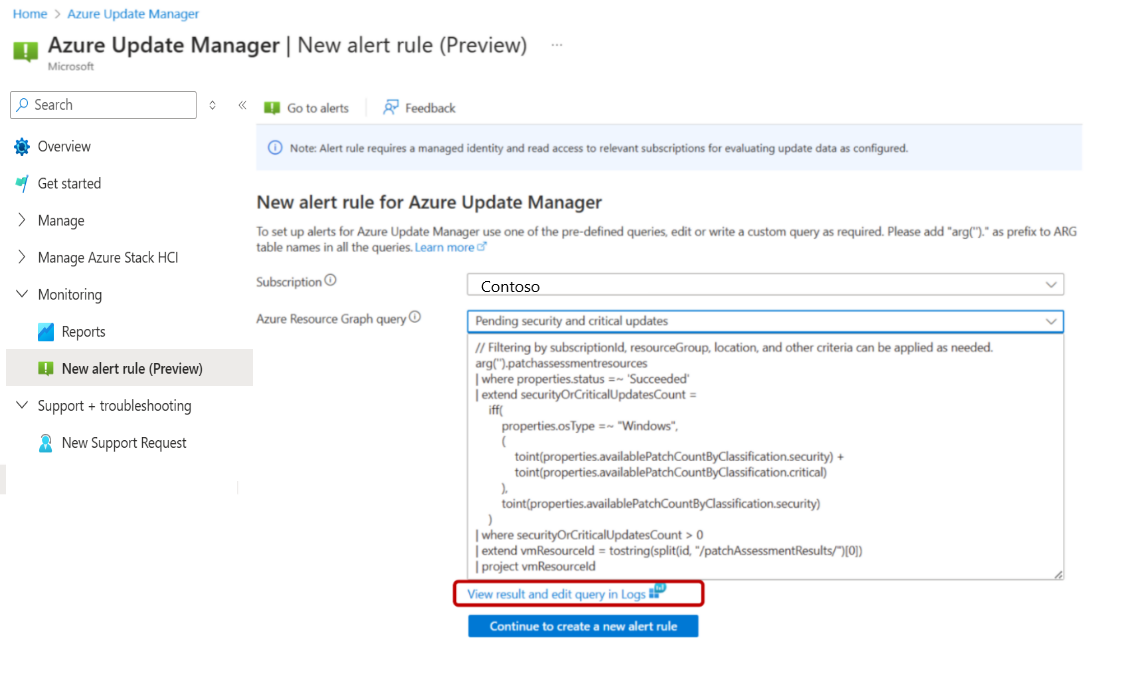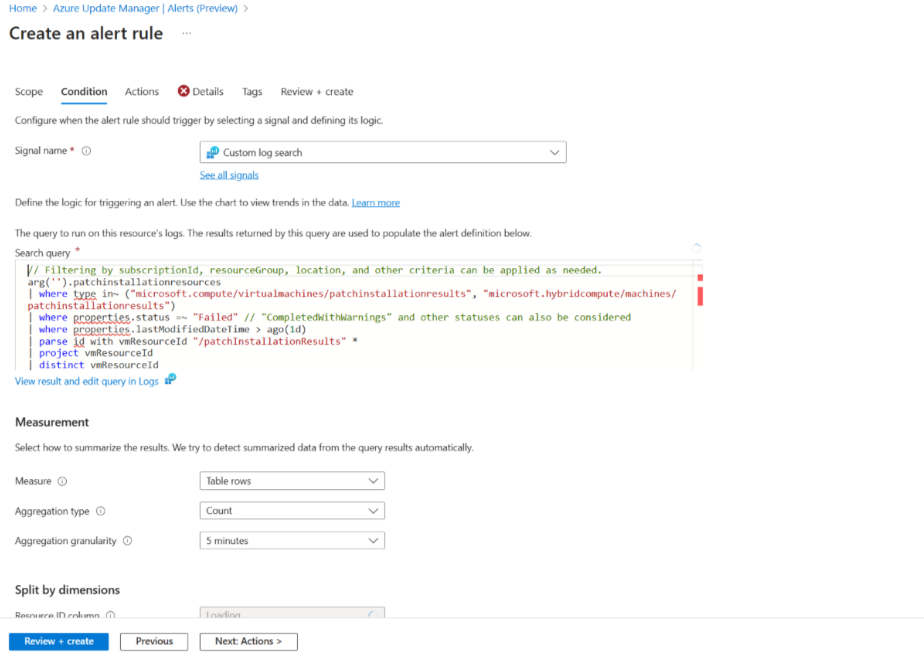Tworzenie alertów (wersja zapoznawcza)
Dotyczy: ✔️ Maszyny wirtualne z systemem Windows Maszyny ✔️ wirtualne z systemem Linux ✔️ w środowisku ✔️ lokalnym serwery z obsługą usługi Azure Arc.
Ten artykuł zawiera kroki włączania alertów (wersja zapoznawcza) w usłudze Azure Update Manager w celu rozwiązywania zdarzeń przechwyconych w danych aktualizacji.
Azure Update Manager to ujednolicona usługa, która umożliwia zarządzanie aktualizacjami wszystkich maszyn wirtualnych z systemami Windows i Linux oraz zarządzanie nimi we wszystkich wdrożeniach na platformie Azure, lokalnie i na innych platformach w chmurze z jednego pulpitu nawigacyjnego. Jest ona zaprojektowana jako autonomiczna usługa platformy Azure, która zapewnia środowisko SaaS do zarządzania środowiskami hybrydowymi na platformie Azure.
Dzienniki utworzone na podstawie operacji stosowania poprawek, takich jak oceny aktualizacji i instalacje, są przechowywane przez usługę Azure Update Manager w usłudze Azure Resource Graph (ARG). Możesz wyświetlić do ostatnich siedmiu dni danych oceny i do ostatnich 30 dni wyników instalacji aktualizacji.
Uwaga
Ta funkcja nie jest dostępna w usługach Azure US Government i Azure (Chiny) obsługiwanych przez 21 Vianet.
Warunek wstępny
Reguła alertu oparta na zapytaniu ARG wymaga tożsamości zarządzanej z rolą czytelnika przypisaną dla zasobów docelowych.
Włączanie alertów (wersja zapoznawcza) za pomocą usługi Azure Update Manager
Aby włączyć alerty (wersja zapoznawcza) za pomocą usługi Azure Update Manager za pośrednictwem witryny Azure Portal, wykonaj następujące kroki:
Zaloguj się do witryny Azure Portal i przejdź do usługi Azure Update Manager.
W obszarze Monitorowanie wybierz pozycję Nowa reguła alertów (wersja zapoznawcza), aby utworzyć nową regułę alertu.
W usłudze Azure Update Manager | Strona Nowa reguła alertów (wersja zapoznawcza) podaj następujące informacje:
Wybierz subskrypcję z listy rozwijanej, która będzie zakresem reguły alertu.
Z listy rozwijanej Zapytanie grupy zasobów platformy Azure wybierz wstępnie zdefiniowaną opcję zapytania alertów.
Możesz wybrać opcję Niestandardowe zapytanie , aby edytować lub napisać zapytanie niestandardowe.
Wybierz pozycję Wyświetl wynik i edytuj zapytanie w dziennikach , aby uruchomić wybraną opcję zapytania alertów lub edytować zapytanie.
Wybierz pozycję Uruchom , aby uruchomić zapytanie, aby włączyć opcję Kontynuuj edytowanie alertu.
Jeśli nie chcesz uruchamiać wybranego zapytania lub edytować zapytanie, wybierz pozycję Kontynuuj, aby utworzyć nową regułę alertu, aby przejść do przepływu tworzenia reguły alertu, w którym można skonfigurować zaawansowaną konfigurację reguły alertu.
Wybierz pozycję Przejrzyj i utwórz , aby utworzyć alert. Aby uzyskać więcej informacji, zobacz Tworzenie reguł alertów usługi Azure Monitor.
Wyświetlanie alertów
Aby wyświetlić alerty, wykonaj następujące kroki:
Zaloguj się do witryny Azure Portal i przejdź do usługi Azure Update Manager.
W obszarze Monitorowanie wybierz pozycję Nowa reguła alertów (wersja zapoznawcza).
Wybierz pozycję Przejdź do alertów.
W monitorze | Strona Alerty umożliwia wyświetlenie wszystkich alertów.
Uwaga
- Zapytanie usługi Azure Resource Graph używane dla alertów może zwracać maksymalnie 1000 wierszy.
- Domyślnie zapytanie usługi Azure Resource Graph zwróci odpowiedź zgodnie z dostępem udostępnianym za pośrednictwem tożsamości zarządzanej użytkowników i użytkownik musi filtrować według subskrypcji, grup zasobów i innych kryteriów zgodnie z wymaganiami.